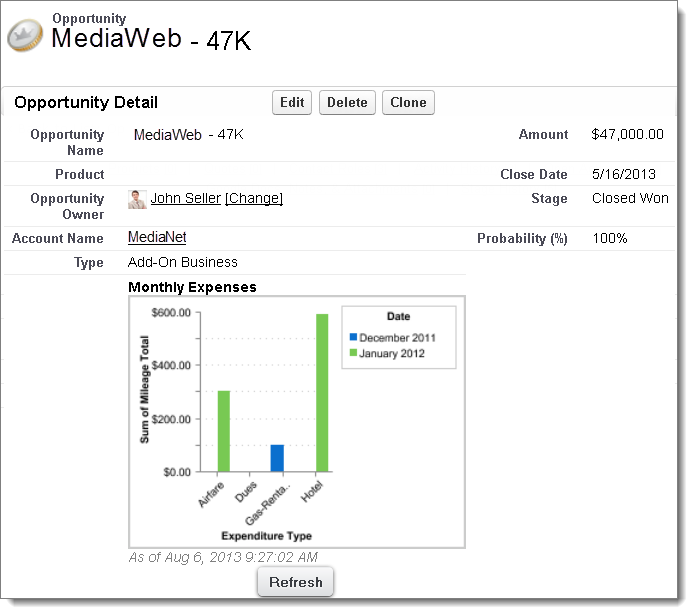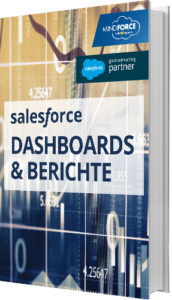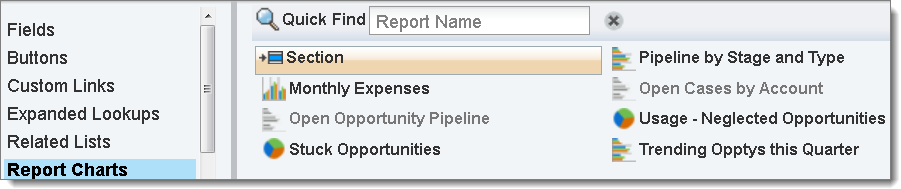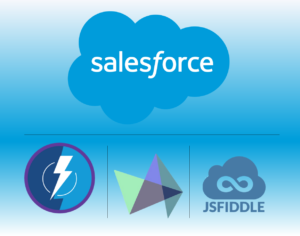Einbettung von datensatzbezogenen Diagrammen auf einer Detailseite

Manchmal können es Kleinigkeiten sein, die die Arbeit mit Salesforce erleichtern oder nochmals zu einem Schub an Komfort und Effizienz beitragen. In diesem Beitrag betrachten wir datensatzbezogene Diagramme und deren Einbindung auf einer Detailseite.
Wenn Sie bereits Salesforce einsetzen, dann haben Sie bestimmt auch schon Reports und Diagramme im Einsatz oder zumindest über einen nutzenbringenden Einsatz dieser Instrumente nachgedacht. Diagramme und Reports ermöglichen es Ihnen in unterschiedlichster Art und Weise einen visualisierten Blick auf Ihre Daten zu erhalten und deren Entwicklung auch im zeitlichen Verlauf zu verfolgen.
Neben einer Gesamtübersicht besteht natürlich auch die Möglichkeit einzelne Datensätze, wie etwa einen bestimmten Kunden, im Detail zu betrachten, um so bspw. dessen Kaufverhalten im zeitlichen Verlauf zu beobachten (wie viel Umsatz hat mir dieser spezielle Kunde im laufenden Jahr, im vergangenen Jahr oder vor zwei Jahren eingebracht? – wie viele Opportunities haben wir zu diesem Kunden in der Pipeline?…)
Werden solche Analysen regelmäßig durchgeführt, so gestaltet sich dies bei einer Vielzahl an Einzelbetrachtungen doch recht komplex und umständlich.
Welche Alternative gibt es? wie können Reports noch besser genutzt werden?
Soll es das Ziel sein, Benutzern die für sie relevanten Informationen direkt dort zu präsentieren wo diese benötigt werden, so bietet es sich an, die Möglichkeiten der Visualisierung direkt auf Datensatz-Detailseiten zu nutzen. Diese bieten ebenfalls die Möglichkeit, nicht nur die Informationen der Detailseite grafisch darzustellen, sondern auch mit dem Datensatz in Beziehung stehende Informationen zu visualisieren (bei einem Account etwa zugehörige Opportunities). Der Vorteil für den Benutzer ist es nun, dass relevante Informationen direkt im Kontext einer einzelnen Detailseite angezeigt werden und diesem ein “Herumspringen” zwischen verschiedenen Datensätzen erspart bleibt.
Bei Bedarf kann nun auch von der Detailseite aus direkt zu dem jeweiligen Report navigiert werden, um tiefergehende Informationen zu erhalten.
Wie wird es gemacht?
Die Lösung sind eingebettete Diagramme!
Diese lassen sich mit nur wenigen Klicks auf dem Seitenlayout integrieren. Hierzu navigieren Sie einfach zu dem gewünschten Objekt und editieren dessen Seitenlayout. Genauso wie Sie Felder auf dem Layout hinzufügen können, können Sie auch eigens erstellte Diagramme auf diesem hinterlegen – dies gilt sowohl für standard-, als auch eigene Objekte.
Wo liegen die Grenzen für datensatzbezogene Diagramme?
Die Einbettung von datensatzbezogenen Diagrammen auf einer Detailseite ist bei Einsatz einer beliebigen Edition von Salesforce möglich. Trotzdem sind der Nutzung Grenzen gesetzt – die wohl wichtigste Einschränkung, es können maximal zwei Diagramme auf einem Seitenlayout hinterlegt werden. Des Weiteren kommt es zu Einschränkungen, was die Aktualisierung der Diagramme betrifft. So können etwa 100 Diagramme alle 60 Minuten aktualisiert werden. Die weiteren Einschränkungen:
- datensatzbezogene Diagramme können nur über den Editor für erweitertes Seitenlayout hinzugefügt werden
- Innerhalb der Organisation können alle 60 Minuten bis zu 3000 Diagramme aktualisiert werden
Benötigen Sie Unterstützung bei der Optimierung Ihrer Salesforce-Umgebung? Wollen Sie noch mehr aus Salesforce herausholen?
Sprechen Sie uns an, wir helfen gerne weiter.